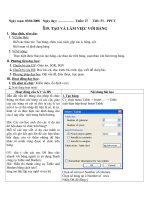Tài liệu Thiết lập và làm việc với các tài khoản kết nối phụ huynh doc
Bạn đang xem bản rút gọn của tài liệu. Xem và tải ngay bản đầy đủ của tài liệu tại đây (760.93 KB, 15 trang )
Thiết Lập và Làm Việc với Các Tài Khoản Kết Nối Phụ Huynh
Có 2 bước khác nhau để có thể xem điểm, các ngày hiện diện, và các
chương trình kỹ luật.
BƯỚC 1: Thiết lập tài khoản của quý vị
Vào trình duyệt Web của quý vị (ví dụ, Internet Explorer) và gõ vào địa chỉ URL sau đây
trong thanh address bar: .
Vui lòng chọn vào .
Để bắt đầu thiết lập tài khoản phụ huynh, Vui lòng chọn vào “Click here to sign up”.
GHI CHÚ:
1. Nếu quý vị gặp trở ngại bỏ thêm tên con của quý vị vào khung quan sát,
vui lòng liên lạc với trường học để bảo đảm rằng quý vị có thông tin chính
xác như đã có trong hệ thống thông tin học sinh của chúng tôi.
Khi nhập vào kết nối Sign Up, quý vị sẽ được dẫn đến trang Ghi Danh Phụ Huynh -
Parent Registration Page như sau:
Bấm vào đây để
tạo tài khoản
Nhập tên người dùng (username) mà quý vị muốn thiết lập; sau đó điền vào hết toàn bộ
các thông tin còn lại. Tất cả những ô có hoa thị màu đỏ là cần phải điền vào. Điều quan
trọng là tất cả cái thông tin trong trang này đều cần được điền ĐẦY ĐỦ và
CHÍNH XÁC ! Tài khoản được chấp thuận dựa trên thông tin chính xác đã nhập trong
trang đăng nhập Parent Connection.
GHI CHÚ***
Cần phải chắc rằng địa chỉ email của quý vị là đúng; đây là kết nối mà tài
khoản của quý vị sẽ liên lạc với quý vị. Thông tin không chính xác trong phần này sẽ làm
cho tài khoản của quý vị bị từ chối đăng nhập.
Khi quý vị bấm vào nút biểu tượng
để thêm vào địa chỉ email, quý vị sẽ được
yêu cầu ghi địa chỉ email 2 lần. Xem cửa sổ ví dụ bên dưới:
Bấm vào đây để
nhập địa chỉ email
của quý vị (yêu cầu)
Sau khi hoàn tất mẫu này và bấm chọn vào ô “Agree” đồng ý với các điều khoản, bấm vào nút Sign
up ở phía dưới bên tay trái của màn hình.
Nếu tất cả thông tin đã nhập vào trang thiết lập tài khoản là đúng, quý vị sẽ thấy cửa sổ
ParentConnection Email Verification
.
Quý vị sẽ nhận được một email gửi đến địa chỉ email quý vị đã cung cấp trong phần thiết
lập tài khoản. Nếu không nhận được, vui lòng kiểm tra và xác nhận lại xem địa chỉ email
quý vị đã nhập có đúng không.
Mở phần email đó và điền chính xác phần mã code đã nhận được vào trong ô Email
Verfication của quý vị. Bấm Continue để tiếp tục.
Bấm vào đây để
đồng ý các điều
khoản sử dụng
Bấm vào đây để
lưu lại thông tin
và đăng nhập
Ghi địa chỉ email
của quý vị 2 lần ở
đầy và bấm OK.
Email ví dụ, quý vị sẽ nhận được:
Giờ quý vị đã có tài khoản, nhưng chưa có học sinh nào liên kết với tài khoản này.
Mã Code ví dụ thôi. Vui
lòng điền mã đã nhận
được trong email thông
báo của quý vị.
Dùng mã code này. Điền chữ hoa và
chữ thường y như đã hiển thị.
Bước 2: Thêm các học sinh vào tài khoản:
Sau khi quý vị đã thiết lập tài khoản, quý vị sẽ phải thấy trang Welcome đến với
ParentConnection:
Chọn liên kết “Add a student to my account” để thêm con em quý vị vào tài khoản cá
nhân của quý vị. Các học sinh khác có thể thêm vào sau.
Các trang màn hình sau đây sẽ hiện:
Quan trọng là cần ghi thông tin cá nhân của con em quý vị giống với thông tin đã nhập
vào hệ thống máy vi tính của trường. Quý vị sẽ phải nhập thông tin trên chính xác nếu
không muốn đơn xin đăng nhập của quý vị bị từ chối và quý vị phải bắt đầu lại từ đầu.
Bấm vào đây để thêm
học sinh đầu tiên
Bấm vào đây để lưu
và đồng ý.
Nếu quý vị gặp các trở ngại với định dạng thông tin cá nhân của con em như đã nhập
trong hệ thống máy vi tính, quý vị cần phải liên lạc với trường học của con em quý vị.
Sau khi hoàn tất tất cả các ô trong phần này, bấm vào Submit để thêm học sinh.
Nếu tất cả các thông tin đã nhập vào là đúng, đơn nhập của quý vị sẽ được
chấp thuận. Chọn “OK” để trở về màn hình các học sinh hiện tại.
Nếu hệ thống tìm thấy các thông tin không hợp lý, quý vị sẽ nhận được
thông báo sai, ghi rõ thông tin sai, và đơn nhập của quý vị sẽ bị từ chối.
Bấm “ok” để trở về trang chính.
Bấm vào đây để trở
về trang chính.